| e-gradiva | Excell | EWB | |||||||
 |
|||||||||
| SERŠ Maribor | Primeri | ||||||||
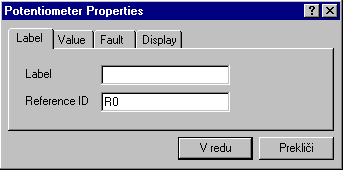
Ko element postavimo na delovno površino, vidimo ob elementu samo njegovo vrednost. Dodamo mu pa lahko še oznako, npr. uporu R12.
V peti različici EWB je oznaka ena izmed lastnosti elementa. Element, ki mu želimo dodati oznako, moramo najprej označiti. Ukaz za lastnosti elementa Component Properities nahaja v meniju Circuit. Lahko pa uporabimo priročni meni, ki ga dobimo po pritisku na desno miškino tipko ali dvokliknemo nad elementom.
Nasvet:Če oznaka prekriva povezavo, dodaj pred oznako nekaj presledkov.
Opomba:ID določa element v vezju. Lahko ga spreminjate, če je potrebno, vendar mora imeti element v vezju unikatno ime.
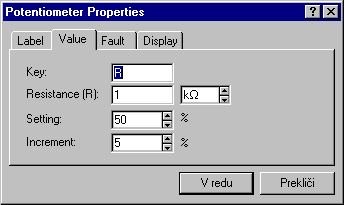

CTRL+U
Z ukazom Circuit/Component Properities/Value določimo elementom vrednosti.
Izbiramo jih v danem obsegu, ki je naveden pri opisih elementov. Vrednosti določamo uporom, kondenzatorjem, tuljavam, generatorjem... V levi okvirček vpišemo nazivno vrednost elementa, v desnem oknu pa določamo velikostno območje (npr. k, m).
Bolj kompleksnim elementom, predvsem nelinernim, ne določamo samo ene vrednosti, ampak več, ki so nato vljučene v modele.
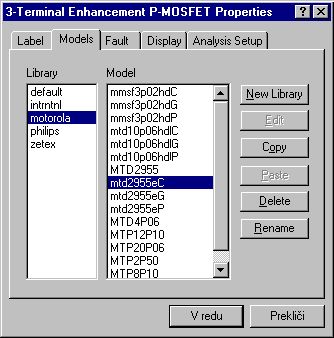

Izbiramo med množico že več pripravljenih modelov (Model), ki so združeni v knjižnjice (Library) posameznih proizvajalcev. Tem elementom ne moremo spreminjati lastnosti.
Vrednosti lahko spremenijo svojim elementom (knjižnjica Default.
V peti različici programa določamo modele tudi digitalnim elementom. Določimo jim lahko napetostne nivoje in zakasnitve. Pripravljenih je mekaj modelov za TTL in MOs vezja. Lastnosti spremenimo vsem elementom tega modela.
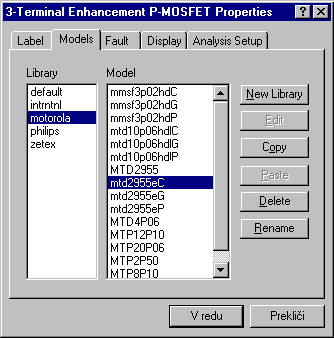
Vsakemu elementu je najprej dodeljen privzet model Ideal, kateremu je nastavljeno kar najmanj možnih vrednosti. Če pa želite elmente, ki bodo čim bolj podobni resničnim, jim je potrebno nastavti še dodatne vrednosti.
svoj model naredimo tako, da najprej izberemo model, ki želenemu najbolj ustreza. Pristisnemo gumb Copy in nato še gumb Paste. V pogovorno okno vpišemo novo ime za naš element. Nato lastnosti elementa spremenimo, gumb Edit.
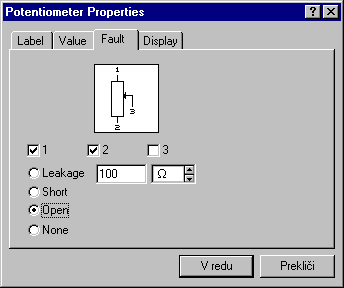
CTRL+F
V šolski verziji programa lahko v vezjih tudi simuliramo napake. V meniju Crcuit izberemo ukaz Fault.
Napake lahko tudi vidite na delovni površni, če v pogovornem oknu Circuit/shematic Options izberete alternativo Prikaži (show Faults). Barve prikaza vrednosti so določene v samem programu in jih ne moremo spreminjati.
Pri obračanju in zrcaljenju elementov se lahko oznaka napake prestavi. Vrste napak, ki jih lahko naredimo so:

Prikažemo lahko oznake (labels), identifikacijsko številko (reference ID), modele (models), vrednosti (values) ter vozlišča (nodes).
Če želimo onemogočiti dostop do različnih komponent (inštrumenti, elementi,...) jih lahko skrivamo .
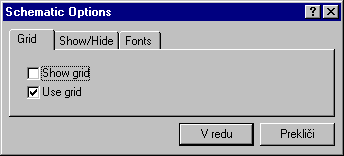
Tukaj lahko prikazujemo mrežo. Če je obkljukan (Use grid), potem se elementi prilagodijo mreži ob njihovi vključitvi v vezje.
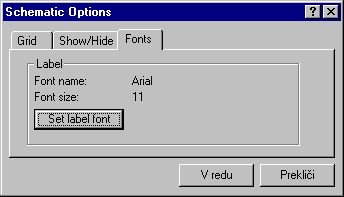
Izbiramo lahko med različnimi tipi pisave, pri kateri lahko spreminjamo tudi velikost.
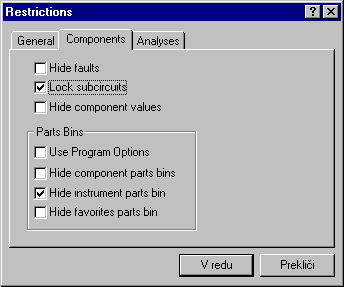
Šolska različica (Education) omogoča tudi skrivanje posameznih delov prikaza izdelane datoteke pred nezaželenimi pogledi učencev in jim na ta način otežuje rešitev problema. V meniju Circuit se nahaja ukaz Restrictions. Geslo vpišemo v ustezen okvirček (Password).
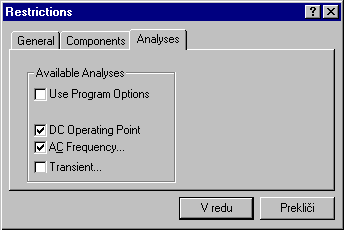
V kolikor vrednosti skrijemo, jih nato v vezju ni več mogoče spreminjati. skrijemo (hide) lahko vrednosti (values), sklope (subcircuits), neuporabljene inštrumente (Unused Instruments), namerno povzročene okvare v vezju (faults).
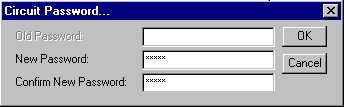
Tukaj vpišemo novo kodo vezja, ki jo je treba še potrditi.
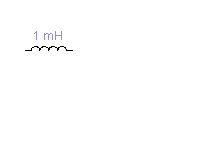

CTRL+L
Vsakemu elementu lahko dodamo oznako.
Ena izmed kartic v pogovornem oknu z lastnostmi elementa (Properities) je oznaka (Label). Oznaka je sestavljena lahko največ 14 znakov.
spremenite lahko tudi referenčno oznako (Reference ID). Nekateri elementi, kot npr. konektorji, ozemljitev, merilniki, nimajo ID.
Oznako in ID slahko tudi vidite na delovni površni, če v pogovornem oknu Circuit/shematic Options izberete alternativo Prikaži (show Label, show Reference ID). Barve prikaza oznak so določene v samem programu in jih ne moremo spreminjati.
Pri obračanju in zrcaljenju elementov se lahko oznaka elementa prestavi.
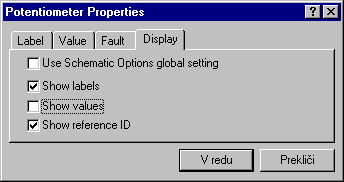
Vrednost lahko tudi vidite na delovni površni, če v pogovornem oknu Circuit/shematic Options izberete alternativo Prikaži (show Value). Barve prikaza vrednosti so določene v samem programu (Circuir/shematic Options/Fonts/set Label Fonts) in jih ne moremo spreminjati za posamezen element.
Opozorilo: Pri obračanju in zrcaljenju elementov se lahko vrednost elementa prestavi.
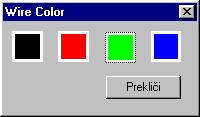
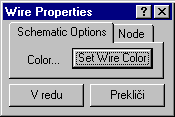
Povezavam izberemo barve z ukazom Wire Properities, ki ga najdemo v priročnem meniju (desna miškina tipka).
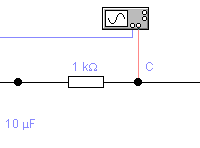
To je koristno storiti pri zapletenih vezjih, saj na ta način povečamo preglednost vezja.
V vezjih z osciloskopom ali z logičnim analizatorjem pa z barvo povezave do inštrumenta dosežemo, da bo barva signala na prikazalniku inštrumenta enaka barvi povezovalne linije.
Na kartici Node pa lahko določimo enako barvo za vse linije, ki predstavljajo isto referenčno točko (vozlišče).
CTRL+M
Pri nakaterih elementih (npr. dioda, tranzistor...) določamo več lastnosti, ki so združeni v model elementa.
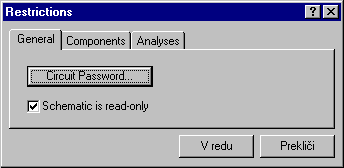
Leakage
Nastavimo določeno upornost, ki je vezana vzporedno z izbranimi priključki
short
Upornost med dvema priključkoma postane neizmerljivo majhna (kratek stik).
Open
Upornost med dvema priključkoma postane neizmerljivo velika, kot da bi bila povezava prekinjena (odprte sponke).
None
Prekličemo narejeno napako
SERŠ Maribor : Strokovna gimnazija : 1998 : Leonard Polanec, Darko Kostić, Kristjan Njakaš